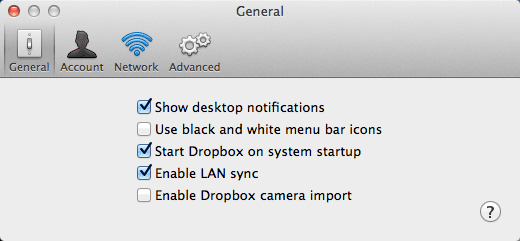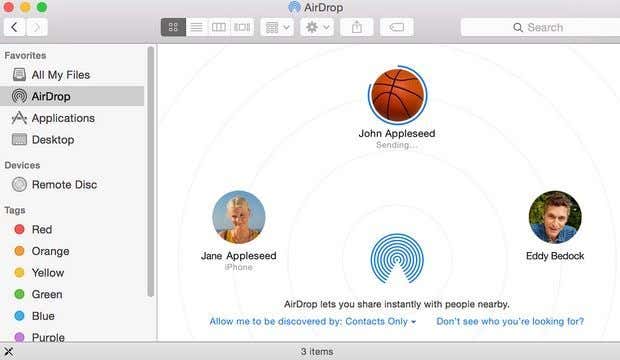오늘날 파일 공유에 관해서는 더 이상 컴퓨터 간의 공유에 관한 것이 아닙니다. 이제 Android 휴대전화(Android phone) 를 사용하는 친구가 iPhone에서 찍은 동영상을 원할 수도 있고 Windows PC 에서 iPad로 여러 장의 사진을 복사하기를 원할 수도 있습니다.
이 기사에서는 가능한 여러 장치에서 공유하는 방법에 대한 완전한 가이드를 제공하고자 합니다. 시간이 오래 걸리므로 해당 섹션으로 건너뛰십시오. 섹션은 컴퓨터 간 공유, 컴퓨터와 모바일 장치 간의 공유, 모바일 장치 간의 공유로만 분류됩니다.
참고: 이 기사는 특정 작업을 단계별로 설명하기 때문에 Online Tech Tips 및 Help Desk Geek에 대한 많은 이전 게시물에 연결됩니다. (Note: This article will link out to a lot of my previous posts on Online Tech Tips and Help Desk Geek because those articles explain certain tasks step by step. )
컴퓨터 간 파일 공유

컴퓨터 간에 파일을 공유할 때 로컬 공유 또는 원격 공유의 두 가지 유형으로 나눌 수 있습니다. 일부 파일을 로컬 네트워크의 다른 컴퓨터로 복사해야 하는 경우 이더넷이나 Wi-Fi(Ethernet or Wi-Fi) 를 사용하여 전송을 수행하므로 훨씬 빠릅니다.
이것은 많은 양의 데이터를 다른 컴퓨터로 빠르게 전송하는 가장 좋은 방법입니다. LAN (근거리 통신망(area network) ) 외부에서 파일을 복사할 때 인터넷 속도(Internet speed) 가 제한됩니다 . 75Mbps(Mbps) 업로드/다운로드 연결을 지원하는 Verizon FIOS 가 있는 경우 (현재 보유하고 있음) 대량의 데이터를 원격 컴퓨터로 전송하는 것도 빠릅니다.
그러나 AT&T에 얽매여 있고 형편없는 1.5Mbps(Mbps) 업로드 속도(과거에 그랬습니다)를 가지고 있다면 몇 기가바이트의 데이터를 업로드하는 데 오랜 시간이 걸릴 것입니다. 먼저 로컬 데이터 전송에 대해 이야기합시다.
로컬 데이터 전송
Windows 컴퓨터 간에만 데이터를 공유하려는 경우 Microsoft 는 마침내 Windows 7 에 홈 그룹을 도입하여 작업을 더 쉽게 만들었습니다 . 홈 그룹이 해당 운영 체제에서 작동 하지 않기 때문에 (t work)Windows XP 또는 Windows Vista(Windows XP or Windows Vista) 를 실행하고 있지 않기를 바랍니다 . (Hopefully)그렇다면 모든 버전의 Windows(Windows) 간에 공유하는 데 사용할 수 있는 방법을 계속 설명하겠습니다 .
Windows 홈 그룹

시작하려면 먼저 Windows 7에서 홈 그룹 설정에 대한 내 게시물을 읽으십시오 . 절차는 Windows 8 및 Windows 10 에서 정확히 동일합니다 .
Windows 8 을 실행하는 경우 Windows 8 시스템을 Windows 7 홈 그룹에 가입시키는(join a Windows 8 machine to a Windows 7 homegroup) 방법에 대한 내 게시물을 읽으십시오 . Windows 컴퓨터(Windows computer) 를 홈 그룹에 연결하는 데 다른 문제가 있는 경우 Windows 게시물 에서 내 문제 해결 홈 그룹 을 읽으십시오.
Mac 및 PC 파일 공유
여기까지가 Windows PC(Windows PCs) 용 입니다. 가장 간단한 방법이며 잘 작동합니다. 이제 PC와 Mac 간에 파일을 공유해야 하는 경우 어떻게 해야 합니까?

글쎄요, 애플과 마이크로소프트(Apple and Microsoft) 는 지난 몇 년 동안 서로의 운영 체제를 지원해 왔기 때문에 여전히 쉽습니다 . 이것은 이제 Mac 이 (Mac)Windows 공유 폴더 에 접근 하거나 그 반대로(folder and vice versa) 접근하는 것이 매우 간단해짐을 의미합니다 .
먼저 Windows PC 에서 (Windows PC)Mac 공유 폴더 에 액세스하는 방법에 대한 자세한 자습서를 읽을 수 있습니다 . 매우 간단하며(straightforward and something) 대부분의 사람들이 할 수 있어야 합니다.
반대로 하고 싶다면 OS X 를 실행 하는 Mac 에서 (Mac)Windows 공유 폴더 에 액세스하는 방법에 대한 내 게시물을 읽어 보세요.
공유 폴더를 만드는 이 방법을 사용하면 XP 및 Vista(XP and Vista) 와 같은 이전 버전의 Windows 간에도 최신 버전이 있는 Windows , Mac 및 Linux(Mac and Linux) 운영 체제 간에 데이터를 공유할 수 있습니다.
컴퓨터 직접 연결
두 컴퓨터 간에 파일을 공유하는 또 다른 방법은 직접 연결하는 것입니다. 두 컴퓨터에 무선 카드나 이더넷(Ethernet) 잭이 있는 경우 이 작업을 수행할 수 있습니다.
두 대의 컴퓨터에 모두 무선 카드가 있는 경우 Ad-hoc 네트워크를 만들어 무선으로 연결할 수 있습니다. 절차가 상당히 길고 이 방법에는 몇 가지 제한 사항이 있으므로 홈 그룹을 사용할(t use) 수 없거나 Wi-Fi 또는 LAN 네트워크(LAN network) 에 액세스할 수 없는 경우에만 사용하는 것이 좋습니다 .

이 방법을 사용하면 해변에 앉아 두 대의 컴퓨터를 연결하고 데이터를 공유할 수 있습니다. 두 컴퓨터에 모두 이더넷(Ethernet) 잭이 있는 경우 크로스오버 케이블(crossover cable) 을 구입하여 케이블 을 통해 직접 연결할 수 있습니다.
크로스오버 케이블을 통해 두 대의 컴퓨터를 연결(connecting two computer via crossover cable) 하는 방법에 대한 내 게시물을 읽을 수 있지만 좀 더 기술적이기 때문에 몇 가지 문제가 발생할 수 있습니다.
타사 옵션
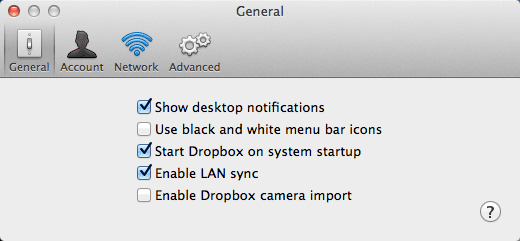
파일을 로컬에서 효율적으로 이동하기 위한 더 많은 옵션이 있습니다. 한 가지 옵션은 Dropbox 를 사용하고 (Dropbox)LAN 동기화( LAN sync) 라는 옵션을 활성화하는 것 입니다. 이 기능은 Dropbox(Dropbox) 가 설치된 다른 컴퓨터가 동일한 네트워크에 있는지 자동으로 파악 하여 Dropbox 에 먼저 업로드 한 다음 다시 동기화하는 대신 LAN 을 통해 다른 컴퓨터로 데이터를 전송합니다.
USB 드라이브

마지막으로 중요한 것은 기존 USB 플래시(USB flash) 드라이브를 사용하여 컴퓨터 간에 데이터를 전송하는 것입니다. 나는 대부분의 사람들이 이미 이것을 알고 있고 다른 방법으로 전송을 수행하기를 원한다고 가정하기 때문에 먼저 언급하지 않았습니다.(t mention)
그러나 컴퓨터에 물리적으로 연결하는 것이 많은 양의 데이터를 전송하는 가장 빠른 방법일 수 있습니다. 컴퓨터에 USB 3.0 또는 eSATA 포트가 있으면 전송 속도가 엄청나게 빠릅니다. 따라서 일을 먼저 하는 이 간단한 방법을 잊지 마십시오.(t forget)
원격 데이터 전송
위의 모든 것은 로컬 데이터 전송을 위한 것입니다. 이제 원격 데이터 전송으로 넘어 갑시다. 데이터를 전송하고 싶은 친구나 가족 이 세계의 다른 지역에 (friend or family member)있다고 가정해(Suppose) 보겠습니다 . 그러면 데이터를 이동하는 가장 좋은 방법은 무엇입니까?
클라우드 서비스

그 대답은 그것에 달려 있다는 것입니다. 빠른 연결, 특히 빠른 업로드 속도가 있는 경우 가장 좋은 방법은 클라우드 스토리지 서비스(storage service) 를 사용하는 것 입니다. Dropbox , Box , OneDrive , Amazon CloudDrive ,(Simply) Google Drive(Google Drive) , iCloud Drive 등을 설치 하고 데이터를 업로드한 다음 원격 컴퓨터에 다운로드하기만 하면 됩니다.
이것은 대부분의 사람들에게 잘 작동하지만 몇 가지 문제가 있습니다. 첫째, 일반적으로 이러한 클라우드 스토리지 서비스에서 공간을 구입해야 합니다. 즉, 500GB의 데이터를 한 번만 전송하려는 사람에게는 의미가 없습니다. 둘째, Apple(Apple) , Amazon , Microsoft 등과 같은 제3자 회사의 데이터를 신뢰해야 합니다 . 전송하는 데이터는 민감할 수 있으며 제3자 서버에 저장하는 위험을 감수하고 싶지 않을 수 있습니다.
피어 투 피어
이러한 유형의 경우에는 몇 가지 좋은 옵션이 있습니다. 내가 가장 좋아하는 것 중 하나는 BitTorrent Sync 입니다. BitTorrent Sync 를 사용하면 클라우드 구성 요소가 없으므로 데이터가 더 빠르고 안전하게 전송됩니다. 무료 버전에는 폴더 크기 제한이나 파일 크기 제한(folder size limit or file size limit) 이 없습니다 . 동기화할 수 있는 폴더 수에만 제한이 있습니다.
분명히, 컴퓨터 간에 많은 데이터를 동기화하려면 Pro 를 구입해야 하지만, 아주 큰 파일을 자주 전송해야 하는 경우에는 무료 버전이 완벽합니다.
개인 파일 서버
내가 BitTorrent Sync(BitTorrent Sync) 를 좋아하는 이유 는 모든 작업을 수행하고 사용하기 쉽고 동시에 매우 안전하고 빠르기 때문입니다. 모든 작업을 직접 하고 싶다면 자신의 홈 파일 서버(home file server) 설정에 대한 내 게시물을 읽을 수 있습니다 .
확실히 시간이 많이 걸리고 기술적으로 어렵지만 모든 설정을 완료하면 매우 보람이 있습니다. 그러나 라우터의 열린 포트나 잘못 구성된 방화벽과 같은 가능한 보안 문제에 대해 더 주의해야 합니다.
컴퓨터(Computers) 와 모바일(Mobile) 장치 간의(Between) 파일 공유
두 번째 섹션에서는 컴퓨터와 모바일 장치 간의 데이터 공유에 대해 설명합니다. 이전과 마찬가지로 귀하에게 적합한 솔루션 유형은 하드웨어 및 운영 체제에 따라 다릅니다. 먼저 쉬운 것부터 시작합시다.
애플 사용자
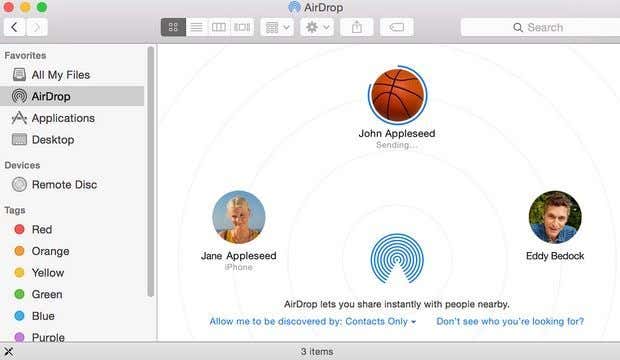
OS X 10.7 이상을 실행 하는 비교적 새로운 Mac 과 iOS 7 이상을 실행 하는 비교적 새로운 iPhone 또는 iPad 가 있는 경우 (iPhone or iPad)AirDrop 이라는 기능을 사용 하여 컴퓨터와 모바일 장치 간에 파일을 전송할 수 있습니다. AirDrop 은 (AirDrop)Android 기기 또는 Windows 또는 Linux(Windows or Linux) 와 같은 기타 운영 체제 에서 작동하지 않으므로 상당히 제한적입니다.
Apple 장치(Apple device) 를 사용 하지만 Windows 시스템(Windows machine) 에서 데이터가 필요한 경우 Windows 에 iCloud Drive를(iCloud Drive on Windows) 설치하는 것이 좋습니다 . Mac 또는 Windows 시스템(Mac or Windows machine) 에서 iCloud Drive 로 원하는 모든 종류의 데이터를 복사할 수 있습니다 . 이상하게도 iOS에서는 Apple(Apple hasn) 이 아직 iCloud Drive iOS 앱을 만들지 않았기 때문에 특정 앱의 iCloud 파일만 볼 수 있습니다 .
안드로이드 사용자
Android 를 사용 하는 경우 AirDrop 처럼 작동하는 몇 가지 옵션이 있으며 아마도 더 좋을 것입니다. 내 마음에 즉시 떠오르는 몇 가지 앱은 Filedrop , AirDroid 및 SHAREit 입니다. 이러한 앱을 사용하여 Android 기기(Android device) , Windows , Mac , iPhone, iPad 또는 Windows Phone(iPad or Windows Phone) 간에 파일을 공유할 수 있습니다 .
공유 폴더 액세스
이미 가정용 컴퓨터(home computer) 에 로컬 공유 폴더가 있는 경우 다른 옵션 은 Android의 ES File Explorer File Manager 또는 iOS의 FileExplorer Free 와 같은 앱을 사용하는 것 입니다.
이 앱을 사용하면 Windows , Mac 또는 Linux 시스템(Mac or Linux machine) 에 연결하고 모든 공유 폴더에 액세스할 수 있습니다. 파일을 양방향으로 쉽게 전송할 수 있습니다. 같은 기능을 하는 다른 앱도 많으니 자유롭게 검색해 보세요. 이전에 사용한 적이 있기 때문에 언급한 것입니다. 그들은 최고가 아닐 수도 있습니다.
이 시점에서 특정 작업을 수행하는 데 사용할 수 있는 앱 또는 서비스 측면에서 많은 중복이 시작됩니다. (app or service)예를 들어 클라우드 스토리지 서비스(storage service) 를 사용하여 컴퓨터와 모바일 장치 간에 파일을 쉽게 전송할 수도 있습니다. BitTorrent Sync 를 사용하여 이를 수행하고 클라우드를 우회 할 수도 있습니다 .
모바일(Between Mobile) 장치 간에만 파일 공유

모바일 장치 간에만 파일을 공유하려는 경우 위에서 언급한 솔루션 중 하나를 사용할 수 있습니다. 고맙게도 여기에서 추가로 언급할 사항은 없습니다.
Apple 기기가 있는 경우 iCloud Drive ,(Drive) AirDrop 또는(AirDrop) iCloud 공유 사진 앨범(Shared Photo Albums) 을 사용 합니다. Android 를 사용 중이고 (Android)NFC 칩 이 있는 (NFC chip)버전 4.1(version 4.1) 이상을 실행 중인 경우 Android Beam 이라는 것을 사용할 수 있습니다 . 이를 통해 가까운 거리에 있는 두 Android 기기 간에 데이터를 무선으로 전송할 수 있습니다 .
비 Apple 장치의 경우 두 전화기에 모두 있는 경우 microSD 카드를 간단히 교체할 수도 있습니다. 안드로이드(Android) 폰은 블루투스 파일 전송도 지원합니다. Windows Phone 은 블루투스 파일 공유 도 지원하므로 이론적으로 (file sharing)Android와 Windows Phone(Android and Windows Phone) 을 함께 페어링하고 파일을 공유할 수 있어야 합니다 .
iPhone과 Android 기기(iPhone and Android device) 간에 데이터를 공유 하려면 타사 클라우드 (party cloud) 스토리지 서비스(storage service) 를 사용한 다음 상대방에게 공유 링크(share link) 를 보내는 것이 가장 좋습니다 . Dropbox , OneDrive , Google Drive 등은 모두 파일이나 폴더를 공유할 수 있게 해주며 상대방이 다운로드할 수 있습니다.
또한 위에서 언급했듯이 iOS, Android 또는 Windows Phone(Android or Windows Phone) 용으로 다운로드할 수 있는 SHAREit 과 같은 특정 앱이 있으므로 모든 모바일 (SHAREit)운영 체제(operating system) 간에 파일을 쉽게 공유할 수 있습니다 .
결론
이 기사가 데이터 전송 방법에 대한 더 나은 아이디어를 제공하고 더 이상 혼동하지 않기를 바랍니다! 한 가지 일을 하는 데에는 많은 옵션과 방법이 있습니다.
가장 좋은 조언은 여러 가지 다른 서비스, 프로그램, 앱을 사용해 보고 어떤 것이 귀하가 하려는 일에 가장 잘 맞는지 확인하는 것입니다. 저는 특정 전송을 위해 클라우드 스토리지 서비스를 사용하지만 정기적으로 AirDrop , USB 플래시(USB flash) 드라이브, 홈 그룹 및 공유 폴더를 사용하여 데이터를 이동합니다.
작업을 완료하는 더 나은 아이디어, 앱, 서비스가 있으면 언제든지 의견을 게시하고 알려주십시오. 즐기다!
How to Share Files Between PCs, Smartphones and Tablets
When it comes to sharing files these days, it’s no longer just about sharing betwеen computers. Now your friend with an Androіd phоne might want some videоs yoυ took from your iPhone or you may want to copу a bυnch of pictures frоm a Windowѕ PC to уour iPad.
In this article, I hope to give you as complete a guide to sharing across devices as possible. It’s going to be long, so feel free to skip down to the section that applies to you. The sections will be broken down into sharing between computers, sharing between computers and mobile devices, and sharing between mobile devices only.
Note: This article will link out to a lot of my previous posts on Online Tech Tips and Help Desk Geek because those articles explain certain tasks step by step.
Sharing Files Between Computers

When it comes to sharing files between computers, you can break it down into two types: local sharing or remote sharing. If you need to copy some files to another computer on your local network, it will be much faster because you’ll either be using Ethernet or Wi-Fi to perform the transfer.
This is the best way to transfer a large amount of data to another computer quickly. When copying files outside of your LAN (local area network), you are limited by your Internet speed. If you have Verizon FIOS with a 75 Mbps upload/download connection (which I have now), then transferring large amounts of data to a remote computer will also be fast.
However, if you’re stuck with AT&T and have a miserable 1.5 Mbps upload speed (which I had in the past), it’ll take a long time to upload a few gigabytes of data. Let’s first talk about local data transfers.
Local Data Transfers
If you’re trying to share data between only Windows computers, Microsoft has finally made things easier with the introduction of homegroups in Windows 7. Hopefully, you’re not running Windows XP or Windows Vista because homegroups don’t work with those operating systems. If you are, I will still explain methods you can use to share between all versions of Windows.
Windows Homegroups

To get started, first read my post on setting up a Homegroup in Windows 7. Note that the procedure is exactly the same in Windows 8 and Windows 10.
If you’re running Windows 8, read my post on how to join a Windows 8 machine to a Windows 7 homegroup. If you have any other problems connecting a Windows computer to a homegroup, read my troubleshooting homegroups in Windows post.
Mac and PC File Sharing
So that’s about it for Windows PCs. It’s the simplest way and it works really well. Now let’s say you need to share files between a PC and a Mac, what do you have to do?

Well, it’s still pretty easy because both Apple and Microsoft have been supporting each other’s operating systems over the last several years. This means it’s now very simple for a Mac to access a Windows shared folder and vice versa.
First, you can read my detailed tutorial on accessing a Mac shared folder from a Windows PC. It’s pretty straightforward and something most people should be able to do.
If you want to do it the other way around, read my post on accessing a Windows shared folder from a Mac running OS X.
Using this method of creating shared folders also allows you to share data between older versions of Windows like XP and Vista with newer versions and also between Windows, Mac and Linux operating systems.
Directly Connect Computers
Another way to share files between two computers is to connect them directly. You can do this if both computers have wireless cards or Ethernet jacks.
If you have two computers that both have wireless cards, you can connect them wirelessly by creating an ad-hoc network. It’s a fairly long procedure and there are some limitations with this method, so I only suggest you use it if you can’t use homegroups or don’t have access to a Wi-Fi or LAN network.

Using this method, you could be sitting on the beach and still connect the two computers and share data. If both the computers have Ethernet jacks, then you can purchase a crossover cable and connect them directly via cable.
You can read my posting on connecting two computer via crossover cable, but you might run into some issues as it’s a bit more technical.
Third-Party Options
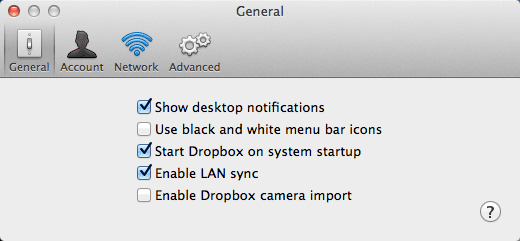
There are still more options for getting files moved around efficiently locally. One option is to use Dropbox and to enable an option called LAN sync. This feature will automatically figure out that another computer that has Dropbox installed is on the same network and instead of uploading it to Dropbox first and then syncing it back down, it will simply transfer the data over the LAN to the other computer.
USB Drives

Last, but not least, is using traditional USB flash drives to transfer data between computers. I didn’t mention it first because I’m assuming most people already know this and want to perform the transfer some other way.
However, it’s worth noting that physical connections to your computer are probably the fastest way to transfer large amounts of data. If your computer has a USB 3.0 or eSATA port, the transfer speeds are blazing fast. So don’t forget about this simple way of doing things first.
Remote Data Transfers
All of that above was for local data transfers. Now let’s move on to remote data transfers. Suppose you have a friend or family member you want to transfer data to that lives in another part of the world, then what’s the best way to go about moving the data?
Cloud Services

The answer is that it depends. If you have a fast connection, especially a fast upload speed, then the best option is to use a cloud storage service. Simply install Dropbox, Box, OneDrive, Amazon CloudDrive, Google Drive, iCloud Drive, etc., upload your data and then download it on the remote machine.
This works well for most people, but there are some issues. Firstly, you normally have to purchase space on these cloud storage services, which means they don’t make sense for someone trying to do a one-time transfer of 500GB of data. Secondly, you have to trust your data with a third-party company like Apple, Amazon, Microsoft, etc. The data you are transferring could be sensitive and you may not want to risk putting it on third party servers.
Peer to Peer
For those types of cases, there are a couple of good options. One of my favorites is BitTorrent Sync. With BitTorrent Sync, there is no cloud component and therefore your data is transferred more quickly and more securely. The free version has no folder size limit or file size limit. It only has a limit on the number of folders that can be synced.
Obviously, if you want to sync a bunch of data between computers, you’ll need to buy Pro, but if you just need to transfer some really large files often, then the free version is perfect.
Personal File Server
The reason I like BitTorrent Sync is because it does all the work for you and is really easy to use, while at the same time being very secure and fast. If you prefer to do it all yourself, you can read my post on setting up your own home file server.
It’s definitely time-consuming and technically challenging, but also very rewarding when you get it all setup. However, you do need to be more careful about possible security issues like open ports on your router or a misconfigured firewall.
Sharing Files Between Computers and Mobile Devices
In our second section, we’ll talk about sharing data between computers and mobile devices. As before, the type of solution that works for you depends on your hardware and operating systems. Let’s start off with the easy stuff first.
Apple Users
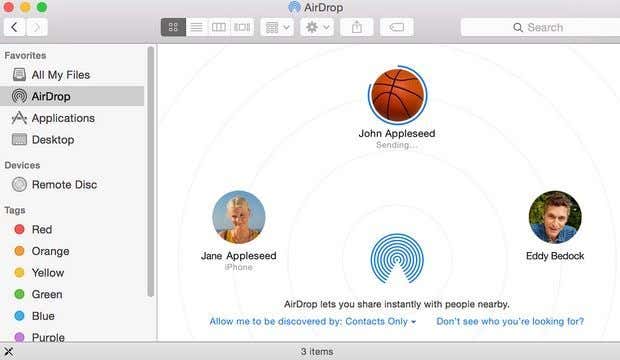
If you have a relatively new Mac running OS X 10.7 or higher and a relatively new iPhone or iPad running iOS 7 or higher, then you can use a feature called AirDrop to transfer files between your computer and mobile device. AirDrop does not work with Android devices or other operating systems like Windows or Linux, so it’s fairly limited.
If you use an Apple device, but need your data on a Windows machine, I would suggest simply installing iCloud Drive on Windows. You can copy any kind of data you want to iCloud Drive from a Mac or Windows machine. Oddly, on iOS, you can only see iCloud files for certain apps as Apple hasn’t created an iCloud Drive iOS app as of yet.
Android Users
If you’re on Android, you also have a couple of options that work just like AirDrop and probably even better. A couple of apps that come to my mind immediately are Filedrop, AirDroid, and SHAREit. Using these apps, you can share files between your Android device, Windows, Mac and even iPhone, iPad or Windows Phone.
Accessing Shared Folders
Another option if you already have some locally shared folders on a home computer is to use apps like ES File Explorer File Manager on Android or FileExplorer Free on iOS.
These apps let you connect to your Windows, Mac or Linux machine and access any shared folders. You can transfer files both ways easily. There are also many other apps that do the same thing, so feel free to search around. I just mentioned these because I have used them before. They may not be the best.
At this point, there starts to be a lot of overlap in terms of what app or service can be used to accomplish a certain task. For example, you can also easily use a cloud storage service to transfer files between a computer and mobile device. You could also use BitTorrent Sync to do it and bypass the cloud.
Sharing Files Between Mobile Devices Only

If you’re looking to share files between mobile devices only, then you can use one of the solutions mentioned above. Thankfully, there really isn’t anything extra to mention here.
If you have Apple devices, use iCloud Drive, AirDrop or iCloud Shared Photo Albums. If you are on Android and running version 4.1 or higher with an NFC chip, then you can use something called Android Beam. This lets you wirelessly transfer data between two Android devices in close proximity.
For non-Apple devices, you can also simply swap microSD cards, if both phones have them. Android phones also support bluetooth file transfers. Windows Phone also supports bluetooth file sharing, so theoretically you should be able to pair an Android and Windows Phone together and share files, though I have never done this myself.
If you want to share data between an iPhone and Android device, it’s best to use a third party cloud storage service and then just send the other person a share link. Dropbox, OneDrive, Google Drive, etc all let you share out files or folders, which can then be downloaded by the other party.
Also, as mentioned above, there are certain apps like SHAREit that you can download for iOS, Android or Windows Phone, so you can easily share files between any mobile operating system.
Conclusion
Hopefully, this article gave you some better ideas on how to transfer your data and didn’t confuse you more! There are lots of options and ways to go about doing one thing.
My best advice is to try several different services, programs, apps and see which ones works best for what you are trying to do. For me, I use cloud storage services for certain transfers, but I also regularly use AirDrop, USB flash drives, homegroups and shared folders to move data too.
If you have a better idea, app, service that gets the job done for you, feel free to post a comment and let us know. Enjoy!